Мисалы, каталогду ачыңыз "бөлүмдөр" анан режимге кириңиз каалаган сапты түзөтүү . Киргизилген маалыматтар менен оң тараптан талаа баштары менен сол тарапты бөлүп турган тик сызыкты караңыз. Бул бөлүүчү. Эгер кандайдыр бир каталогдо рубрикалар үчүн же тескерисинче маалымат үчүн көбүрөөк орун бөлүү керек болсо, аны чычкан менен кармап, капталга жылдырсаңыз болот.
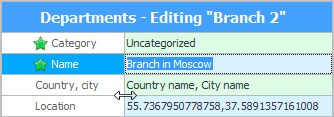
Маалыматтарды түзөтүү терезесин жапканыңызда, бул жөндөө сакталат жана кийинки жолу аймактардын туурасын кайра өзгөртүүнүн кереги жок.
Ушундай эле жол менен, сызыктарды бөлүп турган чектин үстүнө чычканды кармай аласыз. Ушундай жол менен сиз бир эле учурда бардык саптардын бийиктигин өзгөртө аласыз.
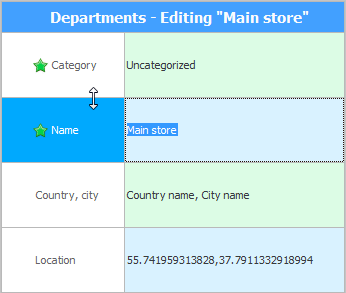
Бул, өзгөчө, кээ бир таблицада чоң монитор болсо да, бардыгы туура келбеген талаалар көп болгондо ыңгайлуу. Андан кийин, көбүрөөк компакттуулук үчүн, бардык сызыктарды кууш кылса болот.
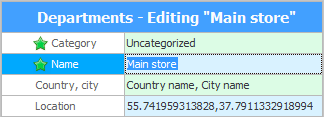
Эми камтылган таблицаны ачалы "көп талаалар" жана ошондой эле режимге кириңиз каалаган сапты түзөтүү . Сиз бардык талааларды тема боюнча бөлгөн топторду көрөсүз. Муну түшүнүү абдан оңой. Ал тургай, абдан чоң үстөлдөрдү чабыттоо үчүн жеңил болуп калат.
Сейрек колдонулган топторду сол жактагы жебени басуу менен жыйыштырууга болот.
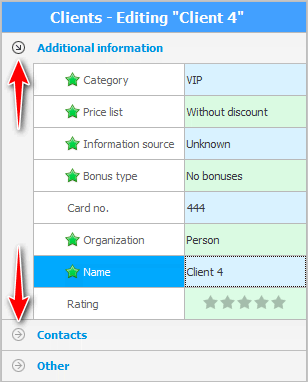
Чычкандын жардамы менен топторго өзүнчө бийиктикти коюуга болот, ал маалыматтар менен катарлардын бийиктигинен айырмаланат.
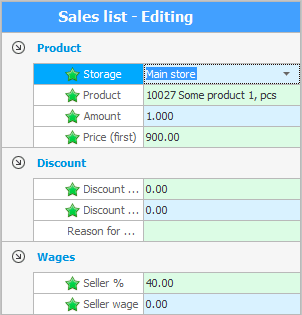
Субмодулдар да "өзүнчө" үстүнкү негизги столдон бөлгүч.
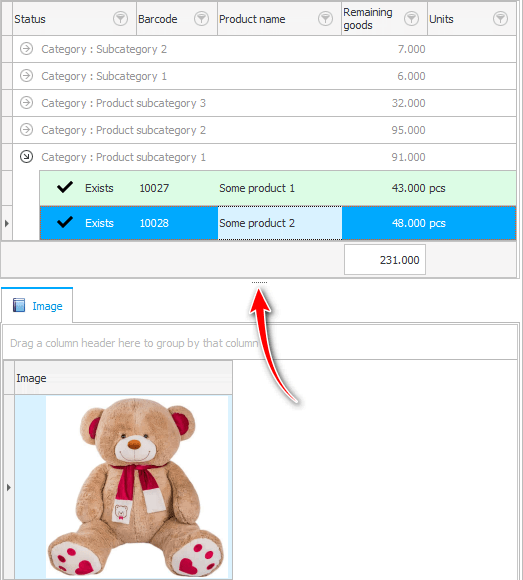
Терезеде ![]()
![]() аудитте ошондой эле программада аткарылган аракеттердин тизмесинен маалымат панелин бөлүп турган бөлгүч бар. Бөлүүчүнү бир чыкылдатуу менен толугу менен жыйыштырууга же кеңейтүүгө болот. Же чычкан менен сунсаңыз болот.
аудитте ошондой эле программада аткарылган аракеттердин тизмесинен маалымат панелин бөлүп турган бөлгүч бар. Бөлүүчүнү бир чыкылдатуу менен толугу менен жыйыштырууга же кеңейтүүгө болот. Же чычкан менен сунсаңыз болот.

Башка пайдалуу темалар үчүн төмөндө караңыз:
![]()
Бухгалтердик эсептин универсалдуу системасы
2010 - 2024